關(guān)于比例
比例的問(wèn)題網(wǎng)上說(shuō)的多了,卻是越說(shuō)越糊涂,但不說(shuō)還不行,那就簡(jiǎn)單點(diǎn),重在體會(huì)與領(lǐng)悟。
1、如果你用布局出圖,基本上不用關(guān)心比例的問(wèn)題。意思是說(shuō),你可以知其然而不知所以然。所以,強(qiáng)烈推薦使用布局出圖。
2、如果你用模型空間出圖,則不得不考慮比例換算,你不僅要知其然而且要知其所以然。
3、全局比例:全局比例是一個(gè)顯示比例,等于打印比例,即與對(duì)象的實(shí)際尺寸值無(wú)關(guān)。
4、測(cè)量比例:測(cè)量比例是一個(gè)縮放比例,與對(duì)象的實(shí)際尺寸值有關(guān)。在模型空間中出圖,當(dāng)縮放圖形時(shí)要用到測(cè)量比例,在布局中出圖,測(cè)量比例始終等于1,亦即不考慮測(cè)量比例的存在。
5、打印比例:模型空間的打印比例等于全局比例,布局的打印比例始終等于1:1。
6、視口比例:對(duì)象在圖紙空間中的大小相對(duì)于模型空間中的大小的縮放比例,因圖紙大小、視口數(shù)量而定。
7、填充比例:不知道說(shuō)什么,慢慢試吧。
8、線形比例:只針對(duì)虛線、點(diǎn)劃線的顯示,對(duì)實(shí)線不起作用(好像是廢話)。
注:顯示比例的意思是只影響標(biāo)注的數(shù)字與圖形本身的相對(duì)比例,不影響具體的數(shù)字的大小,縮放比例正相反,不影響標(biāo)注的數(shù)字與圖形本身的相對(duì)比例,只影響具體的數(shù)字的大小。
參考貼圖:
布局(圖紙空間)和模型空間
1、圖紙空間和模型空間
圖紙空間和模型空間一樣都是一種載體,模型空間承載幾何對(duì)象構(gòu)成的圖形,圖紙空間承載視圖、標(biāo)注、注釋以及圖框,還包括頁(yè)面設(shè)置。
2、布局和圖紙空間
視圖、標(biāo)注和注釋以及頁(yè)面設(shè)置在圖紙空間里調(diào)整、安排的過(guò)程稱為布局,同時(shí)布局也指這種調(diào)整、安排的結(jié)果。
注:
以上僅是我的一點(diǎn)理解,注重對(duì)布局(圖紙空間)和模型空間概念的感性認(rèn)識(shí),僅此而已,其他的就沒(méi)說(shuō)的了。
關(guān)于圖框及頁(yè)面設(shè)置
1、先按圖紙的實(shí)際大小畫(huà)好圖框
注:
例如A3的圖紙大小為420*297mm,就按這個(gè)尺寸畫(huà)好,同理A2圖紙大小為594*420mm,也按這個(gè)尺寸畫(huà)好。式樣各個(gè)公司、單位都有自己的標(biāo)準(zhǔn)格式,比葫蘆畫(huà)瓢就可以了,如果別人的不錯(cuò)借用一個(gè)加工一下也無(wú)妨。
圖框中的文字字高按實(shí)際大小,3.5 mm就按3.5 mm,2.5 mm就按2.5 mm。
注意不需要縮放圖框。
另外,建議在模型空間中繪制,并使用外部參照命令引用到布局中,好處慢慢體會(huì)吧。
2、在布局中插入圖框
用“Insert” 命令插入,插入點(diǎn)位于“0,0,0”,用“Pagesetup” 命令打開(kāi)頁(yè)面設(shè)置,選擇打印機(jī),點(diǎn)“特性”后選擇“修改標(biāo)準(zhǔn)圖紙尺寸(可打印區(qū)域)”,再選擇紙張,把上下左右邊距全改為0,保存退出。
見(jiàn)下圖:

這是頁(yè)面設(shè)置好后的界面:
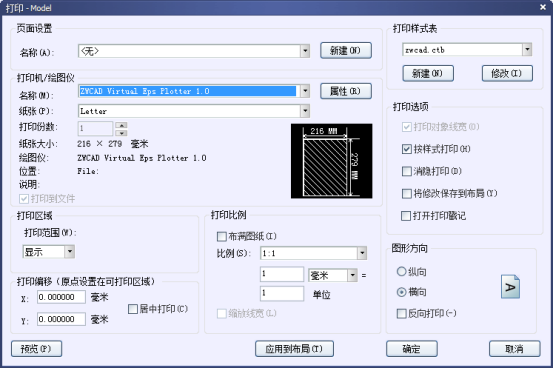
注:
我這里的圖框插入沒(méi)有作成塊,因?yàn)槭菍儆谝粋€(gè)文件一張圖紙的情況,作成塊根本沒(méi)用,反正如果要修改圖框中文字的話總要編輯一次,是不是塊都無(wú)所謂,如果做成也塊的話編輯時(shí)調(diào)用的是“在位編輯”命令,反而不如直接編輯來(lái)得方便。
設(shè)好的布局里沒(méi)有視口,用的時(shí)候再建,很靈活。
另外,如果你沒(méi)有打印機(jī),就隨便找一個(gè)打印機(jī)驅(qū)動(dòng)程序裝上去,到打印時(shí)再替換,沒(méi)關(guān)系的。
你還可以預(yù)先把你可能用到的幾種打印機(jī)都按上面的設(shè)置過(guò)程進(jìn)行設(shè)置,存成不同的.pc3文件,在打印時(shí)按需選擇。
利用布局出圖
步驟:
1、首先在模型空間里繪制圖形
舉例圖形,已經(jīng)全部畫(huà)好了,實(shí)際上不必如此,后面有說(shuō)明。
這是模型空間里的圖形:

2、切換到圖紙空間?
(別問(wèn)我怎么切換啊)
這里要說(shuō)明一下,首先你自己要確定好在一個(gè)布局中放幾個(gè)圖形,這里我計(jì)劃放三個(gè)主圖形,兩個(gè)是大樣圖,主圖在什么位置,大樣圖在什么位置,以及它們大概的區(qū)域,要做到心中有數(shù),同時(shí)要考慮文字、尺寸標(biāo)注及符號(hào)的位置。
這是規(guī)劃好的區(qū)域:
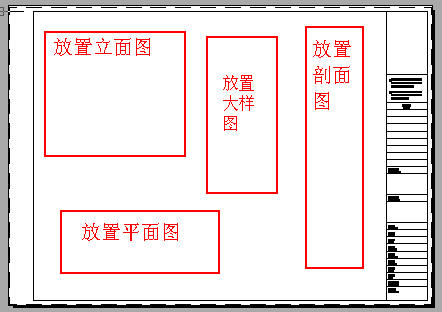
3、用“Mview”命令建視口
先建主圖——立面圖的視口,拉出視口邊框,雙擊視口內(nèi)部激活,使用縮放命令或鼠標(biāo)滾輪調(diào)整視口內(nèi)圖形為立面圖,使之充滿視口,從而確定圖形的大小是我所要的(可以利用視口本身的邊框來(lái)構(gòu)圖),然后用Vpscale命令點(diǎn)選視口邊框查看此時(shí)視口比例,接近1:X,一般比例要取整,所以我們?cè)O(shè)為1:X,可以點(diǎn)選視口邊框,按Ctrl+1打開(kāi)特性工具欄,在“自定義比例”中輸入1:25。
見(jiàn)下圖
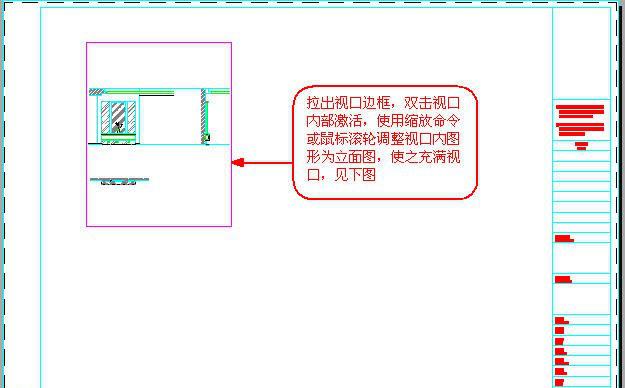
4、同樣,建立主圖——剖面圖及平面圖的視口,并調(diào)整各自視口內(nèi)圖形為相應(yīng)的平面圖、立面圖,見(jiàn)下圖:
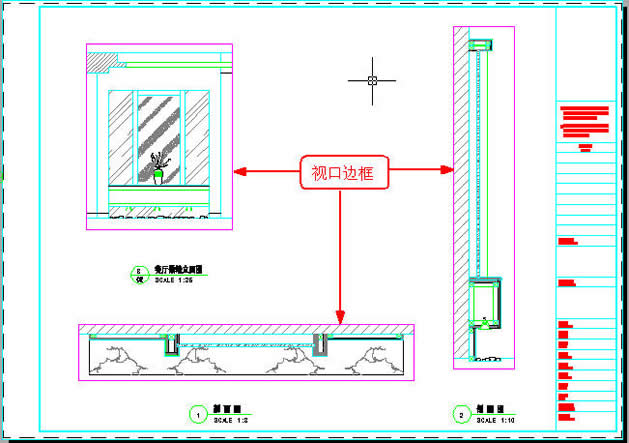
5、建大樣圖的視口
同理,建大樣圖的視口,按前述方法調(diào)整視口比例為1:5。
大樣圖直接利用原剖面圖生成,不需要另外畫(huà)出或從剖面圖拷出放到一邊,這樣修改剖面圖時(shí)其結(jié)果就可以直接在大樣圖中反映出來(lái)。
大樣圖的圓形視口,是利用“Mview”命令中的“對(duì)象”選項(xiàng)將預(yù)先畫(huà)出的圓轉(zhuǎn)化而成的。
見(jiàn)下圖:
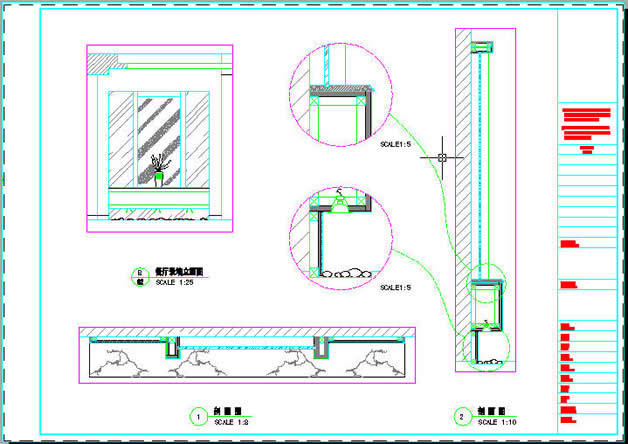
6、標(biāo)注尺寸及注釋?zhuān)砑臃?hào)等,完成圖紙。完成的圖紙見(jiàn)下圖:
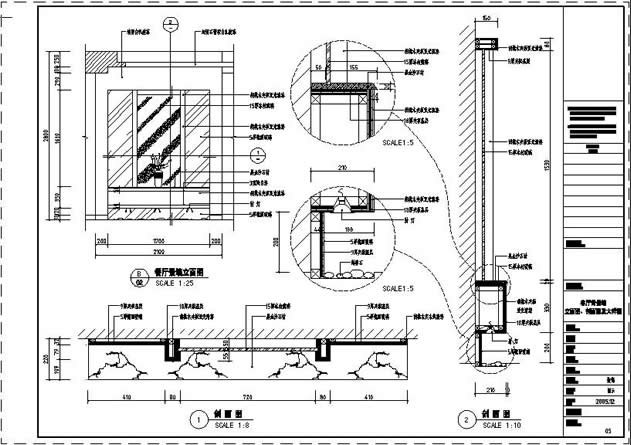
注:
首先,強(qiáng)調(diào)一點(diǎn),實(shí)際操作時(shí)以上步驟是相互穿插進(jìn)行的,也就是邊畫(huà)圖邊建視口邊調(diào)整邊標(biāo)注,可以很隨意,不要太機(jī)械。
建立視口遵循從主圖到副圖及從上到下、從左到右的原則。
關(guān)于視口在布局中的大小,亦即視口邊框的大小,雖然可以靈活設(shè)置,想開(kāi)多大就開(kāi)多大,但比較好的方式則是通過(guò)視口邊框來(lái)構(gòu)圖,以起到邊界和限制的作用,達(dá)到任意裁減和拼接圖形的目的,在這種情況下,視口邊框的大小就不能隨意了,要正好包容你想要的那部分圖形,使不想要的圖形不顯示,而不論圖形本身是一個(gè)整體還是各自獨(dú)立的。關(guān)于這一點(diǎn),還可參看一下后面視口的應(yīng)用一段。
視口層應(yīng)單獨(dú)設(shè)置,我這里放置在“DefPoints”圖層,這是CAD自帶的,具有不打印功能,正好利用,你也可以放置在任何其它的層中,隨便了。
推薦閱讀:CAD培訓(xùn)
·中望CAx一體化技術(shù)研討會(huì):助力四川工業(yè),加速數(shù)字化轉(zhuǎn)型2024-09-20
·中望與江蘇省院達(dá)成戰(zhàn)略合作:以國(guó)產(chǎn)化方案助力建筑設(shè)計(jì)行業(yè)數(shù)字化升級(jí)2024-09-20
·中望在寧波舉辦CAx一體化技術(shù)研討會(huì),助推浙江工業(yè)可持續(xù)創(chuàng)新2024-08-23
·聚焦區(qū)域發(fā)展獨(dú)特性,中望CAx一體化技術(shù)為貴州智能制造提供新動(dòng)力2024-08-23
·ZWorld2024中望全球生態(tài)大會(huì)即將啟幕,誠(chéng)邀您共襄盛舉2024-08-21
·定檔6.27!中望2024年度產(chǎn)品發(fā)布會(huì)將在廣州舉行,誠(chéng)邀預(yù)約觀看直播2024-06-17
·中望軟件“出海”20年:代表中國(guó)工軟征戰(zhàn)世界2024-04-30
·玩趣3D:如何應(yīng)用中望3D,快速設(shè)計(jì)基站天線傳動(dòng)螺桿?2022-02-10
·趣玩3D:使用中望3D設(shè)計(jì)車(chē)頂帳篷,為戶外休閑增添新裝備2021-11-25
·現(xiàn)代與歷史的碰撞:阿根廷學(xué)生應(yīng)用中望3D,技術(shù)重現(xiàn)達(dá)·芬奇“飛碟”坦克原型2021-09-26
·我的珠寶人生:西班牙設(shè)計(jì)師用中望3D設(shè)計(jì)華美珠寶2021-09-26
·9個(gè)小妙招,切換至中望CAD竟可以如此順暢快速 2021-09-06
·原來(lái)插頭是這樣設(shè)計(jì)的,看完你學(xué)會(huì)了嗎?2021-09-06
·玩趣3D:如何巧用中望3D 2022新功能,設(shè)計(jì)專(zhuān)屬相機(jī)?2021-08-10
·如何使用中望3D 2022的CAM方案加工塑膠模具2021-06-24
·CAD附著外部參照操作2017-10-26
·CAD如何通過(guò)表達(dá)式設(shè)置值2024-12-09
·CAD啟動(dòng)時(shí)出現(xiàn)“感嘆號(hào)”打不開(kāi)怎么辦2023-07-14
·CAD如何繪制復(fù)雜圖形2022-02-07
·如何避免CAD記錄歷史打開(kāi)文件?2024-01-02
·CAD如何使用繪圖實(shí)用程序2016-06-30
·CAD中的定位軸線的設(shè)置和繪制2017-10-12
·CAD中參照旋轉(zhuǎn)的方法2017-09-07














